笔记本屏幕上出现小点是质量问题吗?如何清理?
- 电脑维修
- 2025-03-25
- 10
- 更新:2025-03-16 20:09:30
笔记本电脑是现代人办公、学习的必备工具,但我们在长期使用过程中可能会遇到各种各样的问题。其中之一就是屏幕出现小黑点或亮点,这会引起许多用户的困惑:这到底是不是质量问题?如果需要清理,应该如何进行?本文将为你详尽解答这些问题,确保你能深入了解问题根源,并找到合适的解决办法。
笔记本屏幕上出现小点可能是质量问题吗?
屏幕上出现小点的问题,通常可能是由几种不同的原因导致的。了解这些原因,可以帮助我们判断是否属于质量问题。
亮点和坏点:如果屏幕上的小点是亮点,通常来说,这是由于LCD或LED屏幕背光层的灯管故障所导致的,而对于黑色的小点,更多是由于像素故障。这种情况下,屏幕出现了坏点,有可能是生产时的瑕疵,属于质量范畴。
灰尘和污渍:如果屏幕上的小点是灰尘或者污渍造成的,那么这并不是显示器本身的质量问题,而是外部因素导致,通过清理可以去除。
显卡或连接线问题:有时,屏幕上的小点可能是由于显卡或连接线松动、损坏导致的信号传输问题,这同样不属于显示器的质量问题。

如何判断屏幕上的小点是质量问题?
在得出结论之前,可以执行一些简单的检测步骤:
1.检查屏幕亮度:在不同亮度下观察小点是否变化,如果小点始终存在,可能是屏幕自身的瑕疵。
2.移动屏幕角度:从不同角度查看屏幕,如果小点随着视角的变化而移动或消失,可能是灰尘或污渍。
3.连接其他显示设备:如果有可能,把笔记本连接到外接显示器上,如果外接显示器没有小点,那么问题可能出在笔记本电脑上。
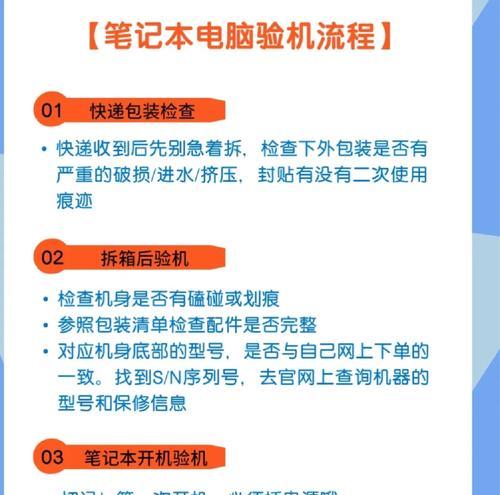
如何清理笔记本屏幕上的小点?
不论是灰尘还是污渍,适当的清理都十分必要。以下是一步步的清理指南:
清理工具准备:
微纤维布
高纯度酒精(用于LCD屏幕)
屏幕清洁剂(无害且适用于电脑屏幕)
软毛刷或小吹风球
清理步骤:
1.关闭笔记本:在开始之前,请确保你的笔记本已经关闭并从电源线拔下。
2.断开连接:拔掉所有的外设,并关闭Wi-Fi连接,以避免任何意外移动笔记本。
3.软毛刷除尘:使用软毛刷轻轻刷去屏幕上可见的灰尘和污垢。
4.使用吹风球:如果步骤3后仍有灰尘,可以使用吹风球轻轻吹去难以清除的灰尘。
5.酒精/清洁剂清洁:用微纤维布沾取少量高纯度酒精或屏幕清洁剂,轻轻擦洗屏幕。
注意:不要让液体直接接触屏幕,最好是微湿的布轻擦屏幕表面,并且确保布料不会滴水。
6.最后检查:等待屏幕干燥后,重新开启笔记本,检查小点是否已经消失。

结语
笔记本屏幕上出现小点的确有可能是质量问题,但不一定是故障。通过上述介绍的方法,你可以自助检查和清理屏幕上的小点。如果在清理后小点依然存在,或者你怀疑是内部硬件故障,建议联系专业的技术支持或售后服务进行检查。记得,定期清洁笔记本屏幕,不仅可以解决小黑点或亮点的问题,还能提升你的使用体验和延长设备寿命。











